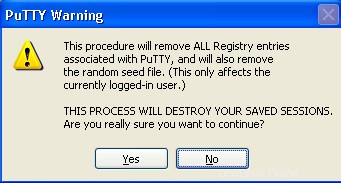 PuTTY adalah klien SSH terbaik untuk Windows. Ringan dengan satu file putty.exe dan tidak ada yang lain untuk diinstal.
PuTTY adalah klien SSH terbaik untuk Windows. Ringan dengan satu file putty.exe dan tidak ada yang lain untuk diinstal.
Beberapa waktu yang lalu kami menulis tentang 12 add-on perangkat lunak PuTTY yang kuat dan menjelaskan bagaimana manajer koneksi Putty dapat membantu Anda mengatur sesi SSH PuTTY di tab.
Pada artikel ini, mari kita ulas 10 tips dan trik PuTTY asli yang mengagumkan yang mungkin belum Anda jelajahi sebelumnya.
Jika Anda belum pernah menggunakan PuTTY sebelumnya dan Anda hanya mendengar tentang Silly Putty dan Mighty Putty dan bukan perangkat lunak PuTTY, Anda mungkin ingin mengunduh perangkat lunak PuTTY dari halaman unduhan PuTTY resmi di sini sebelum menjelajahi trik Putty ini.
Trik Putty 1:Hapus Semua Sesi Putty Bersama
Saat Anda menukar komputer lama dengan komputer baru, Anda mungkin akhirnya mentransfer semua sesi Putty ke komputer baru. Setelah Anda mentransfer semua sesi Putty, jalankan "putty -cleanup" dari baris perintah seperti yang ditunjukkan di bawah ini.
C:>putty -cleanup
Ini akan menampilkan pesan peringatan berikut. Klik 'Ya' untuk menghapus semua sesi Putty dan file benih acak dari registri Windows. Ini adalah proses yang lebih baik untuk menghapus semua sesi PuTTY yang disimpan dari registri Windows daripada menghapus satu per satu dari daftar sesi Putty.
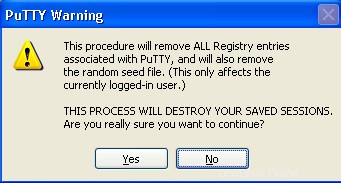
Gambar:Sesi Pembersihan Putty
Trik Putty 2:Ubah Ukuran Font Secara Otomatis saat Mengubah Ukuran Jendela Putty
Secara default saat Anda mengubah ukuran jendela Putty, ukuran font tidak berubah. Terkadang akan lebih baik jika ukuran font berkurang saat Anda mengurangi ukuran jendela Putty (atau) ukuran font bertambah saat Anda meningkatkan ukuran jendela Putty.
Misalnya, saat Anda menjalankan perintah Unix top, jika Anda mencoba mengubah ukuran jendela, output akan terpotong di Putty seperti yang ditunjukkan di bawah ini.
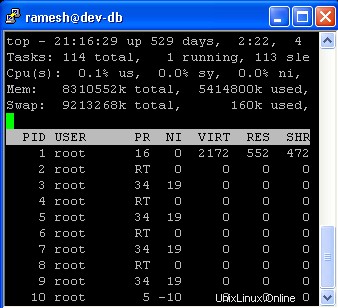
Gambar:Keluaran sebagian terpotong selama pengubahan ukuran jendela Putty
Luncurkan Putty -> Pilih Sesi -> Klik Muat. Dari menu pohon sebelah kiri klik Window -> pilih "Ubah ukuran font" di bawah bagian "Ketika ukuran jendela diubah" seperti yang ditunjukkan di bawah -> Klik 'Buka' di bagian bawah jendela ini untuk memulai sesi.
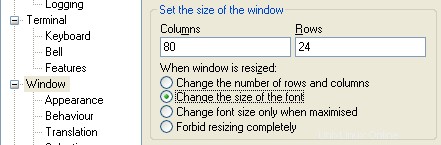
Fig:Putty Mengubah ukuran font secara otomatis
Setelah perubahan di atas, mulai sesi PuTTY SSH dan login lagi. Mulai perintah Unix top dan coba ubah ukuran jendela. Saat Anda mengurangi ukuran jendela, ukuran font akan menjadi lebih kecil dan menyesuaikan output perintah teratas secara otomatis agar sesuai dengan layar ukuran kecil seperti yang ditunjukkan di bawah ini.
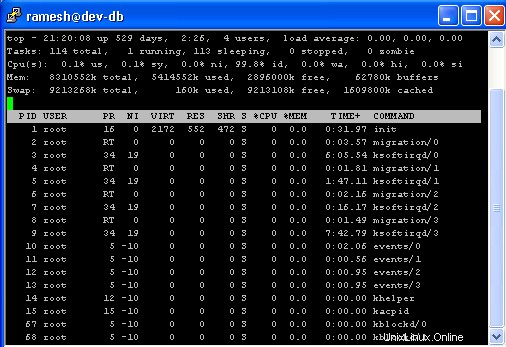
Gambar:Output perintah teratas Unix tidak terpotong
Catatan: Alih-alih menyesuaikan ukuran font secara otomatis selama pengubahan ukuran jendela, Anda juga dapat mengatur opsi berikut "Ketika jendela diubah ukurannya" dari jendela konfigurasi Putty.
- Ubah jumlah baris dan kolom.
- Ubah ukuran font. (ini adalah opsi yang kita bahas di tip ini)
- Ubah ukuran font hanya jika dimaksimalkan.
- Larang pengubahan ukuran sepenuhnya. (Opsi ini bisa sangat membantu, jika Anda tidak ingin mengubah ukuran jendela Putty terjadi)
Trik Putty 3:Ubah Judul Jendela Sesi SSH Putty
Secara default, perangkat lunak PuTTY menampilkan “nama pengguna@namahost:~” di judul jendela Putty setelah Anda login. Anda dapat mengubahnya ke teks yang mudah digunakan.
Luncurkan Putty -> Pilih Sesi -> Klik Muat. Dari menu pohon sisi kiri klik Window -> Behavior. Di panel kanan, di kotak teks 'Judul Jendela' masukkan judul jendela yang diinginkan seperti yang ditunjukkan di bawah ini. Setelah perubahan ini, pastikan untuk menyimpan sesi.
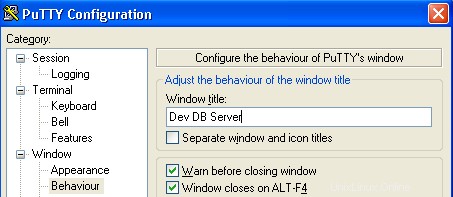
Gambar:Judul Jendela Kustom untuk Sesi Putty
Muat sesi SSH PuTTY yang disimpan ini dan login kembali ke server, yang akan menampilkan judul jendela baru yang diperbarui seperti yang ditunjukkan di bawah ini.
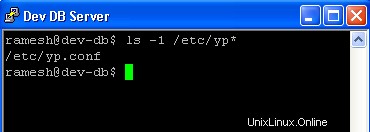
Gambar:Sesi Putty menunjukkan judul jendela khusus yang ditentukan pengguna
Trik Putty 4:Lihat log Peristiwa Putty
Saat Anda masuk ke sesi PuTTY SSH, klik kanan mouse pada judul jendela Putty, yang akan menampilkan menu Putty. Pilih item menu ‘Log Peristiwa’, yang akan menampilkan jendela log peristiwa Putty berikut.
Ini akan sangat membantu untuk men-debug masalah sesi SSH PuTTY.
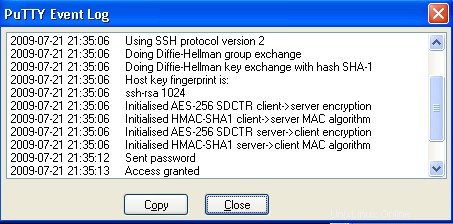
Gambar:Tampilan Log Peristiwa Putty
Trik Putty 5:Tempel ke Clipboard dalam Format Rich Text Editor (RTF)
Biasanya ketika Anda menyalin/menempel dari jendela Putty ke dokumen kata, itu hanya akan menempel dalam teks biasa seperti yang dijelaskan di bawah ini.
- Masuk ke PuTTY Telnet atau sesi SSH tanpa menyetel opsi 'Tempel ke clipboard di RTF' yang dijelaskan di bawah.
- Jalankan 'man ssh' dari baris perintah.
- Salin beberapa baris pertama dari output man.
- Luncurkan Microsoft Word dan tempel hasilnya. Anda hanya akan melihat keluaran teks tanpa pemformatan apa pun.
Aktifkan fitur salin/tempel RTF di perangkat lunak Putty seperti yang ditunjukkan di bawah ini.
Luncurkan terminal Putty -> Pilih Sesi -> Klik Muat. Dari menu pohon sisi kiri klik Window -> Selection. Di panel kanan, pilih kotak centang yang bertuliskan “Tempel ke clipboard di RTF serta teks biasa” seperti yang ditunjukkan pada gambar di bawah.
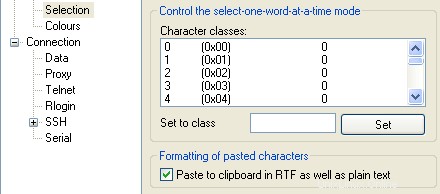
Gambar:Aktifkan Tempel Teks Kaya ke Papan Klip di Putty
- Masuk ke telnet Putty atau sesi SSH setelah menyetel opsi 'Tempel ke clipboard di RTF' yang dijelaskan di atas.
- Jalankan 'man ssh' dari baris perintah.
- Salin beberapa baris pertama dari output man.
- Luncurkan Microsoft Word dan tempel hasilnya. Anda hanya akan melihat output teks yang disalin dengan semua format seperti yang ditunjukkan di bawah ini.
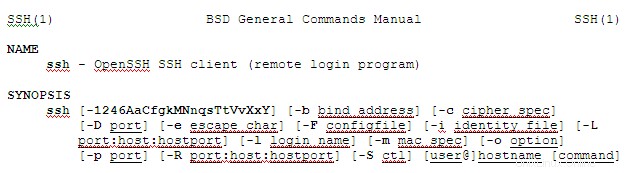
Gambar:Teks Kaya disalin dari Putty ke MS-Word dengan format
Trik Putty 6. Jadikan Sesi SSH Putty Selalu Di Atas
Terkadang saat Anda menjalankan sesi pemantauan (misalnya, perintah unix top), Anda mungkin ingin jendela klien Putty tetap di atas setiap saat.
Luncurkan terminal Putty -> Pilih Sesi -> Klik Muat. Dari menu pohon sisi kiri klik Window -> Behavior. Di panel kanan, klik kotak centang yang bertuliskan “Pastikan jendela selalu di atas” seperti yang ditunjukkan di bawah ini.
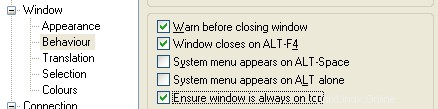
Gambar:Perilaku Jendela Putty - Selalu di Atas
Setelah perubahan ini, login ke sesi Putty FTP atau SSH atau telnet. Sesi khusus ini akan selalu berada di atas terlepas dari aplikasi lain yang Anda buka di windows.
Trik Putty 7:Luncurkan Klien Putty Dalam Mode Layar Penuh
Berikut adalah dua metode untuk meluncurkan klien Putty dalam mode layar penuh.
Metode 1: Saat sesi klien Putty sedang berjalan, klik kanan mouse pada judul jendela dan pilih 'Layar Penuh' (atau)
Metode 2: Luncurkan Putty -> Pilih Sesi -> Klik Muat. Dari menu pohon sisi kiri klik Window -> Behavior. Di panel kanan, klik kotak centang yang bertuliskan “Layar Penuh di Alt Enter” seperti yang ditunjukkan di bawah ini.
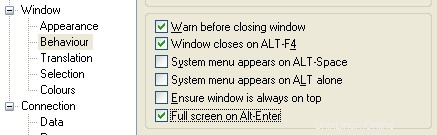
Gambar:Tekan Alt-Enter untuk Layar Penuh Putty
Setelah perubahan ini, ketika sesi terminal Putty sedang berjalan, tekan Alt Key + Enter Key untuk menjalankan sesi Putty tertentu dalam layar penuh.
Trik Putty 8:Luncurkan Jendela Putty Dimaksimalkan secara Default
Secara default ketika Anda meluncurkan sesi terminal Putty, itu berjalan dalam ukuran jendela normal. Terkadang Anda mungkin lebih suka memulai dalam mode maksimal. Ikuti langkah-langkah yang disebutkan di bawah ini.
- Buat pintasan jendela Putty baru.
- Klik kanan mouse pada pintasan windows ini dan pilih properti.
- Klik pada daftar drop-down Run dan pilih 'Maximized' seperti yang ditunjukkan di bawah ini.
- Sekarang, kapan pun Anda menggunakan pintasan Putty ini untuk meluncurkan sesi apa pun, itu akan ditampilkan dalam mode maksimal secara default.
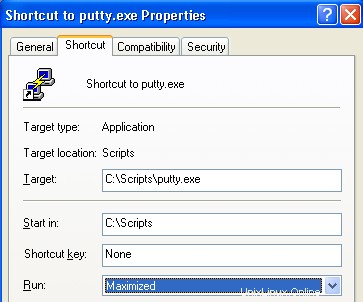
Gambar:Buka Putty dalam Ukuran Jendela Maksimum
Trik Putty 9. Pindahkan sesi Putty ke komputer lain
Putty menyimpan semua informasi sesi di registri Windows. Pada mesin sumber, ekspor informasi registri sesi Putty seperti yang ditunjukkan di bawah ini.
C:> regedit /e "%userprofile%\desktop\putty-registry.reg" HKEY_CURRENT_USER\Software\Simontatham
Transfer file putty-registry.reg ini dari mesin sumber ke mesin tujuan.
Pada mesin tujuan, impor registri sesi Putty SSH, dengan klik kanan mouse pada putty-registry.reg dan klik 'Merge'. Ini akan mentransfer semua informasi sesi Putty dari satu sistem windows ke sistem lainnya.
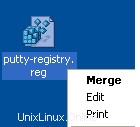
Gambar:Mentransfer Windows Putty Registry ke komputer lain
Trik Putty 10:Luncurkan Sesi Putty yang Paling Sering Digunakan dengan Cepat
Untuk meluncurkan sesi Putty yang paling sering digunakan dengan cepat, ikuti langkah-langkah di bawah ini.
- Buat pintasan jendela Putty baru
- Ganti nama pintasan ini menjadi nama favorit Anda. Misalnya, dev-db.
- Klik kanan mouse pada pintasan ini dan pilih properti.
- Di kolom Target, di akhir tambahkan “-load putty-session-name” seperti yang ditunjukkan di bawah ini.
- Sekarang, kapan pun Anda mengeklik pintasan dev-db windows, sesi Putty dev-db akan otomatis diluncurkan.
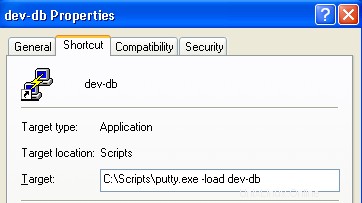
Gambar:Luncurkan sesi Putty dengan satu klik dari baris perintah